今回は、Windows10のアプリをアンインストール(削除)するやり方をご紹介していきます。
Windows10では、コントロールパネルからのアンインストールだけではなく、スタート画面にあるアプリを右クリックするだけで簡単にアンインストールができるようになっています。
この技を知っていれば一瞬でアプリを削除できますので、覚えておいて損はないと思います。
それでは、早速解説していきますね。
アプリアンインストール方法は二種類あります。
アプリのアンインストールの方法を二つご紹介していきます。
一つ目は、スタート画面のアプリから右クリックでアンインストールする方法です。
二つ目は、コントロールパネルからアンインストールする方法です。
下記の画像は、スタート画面を右クリックして、アンインストールするやり方です。
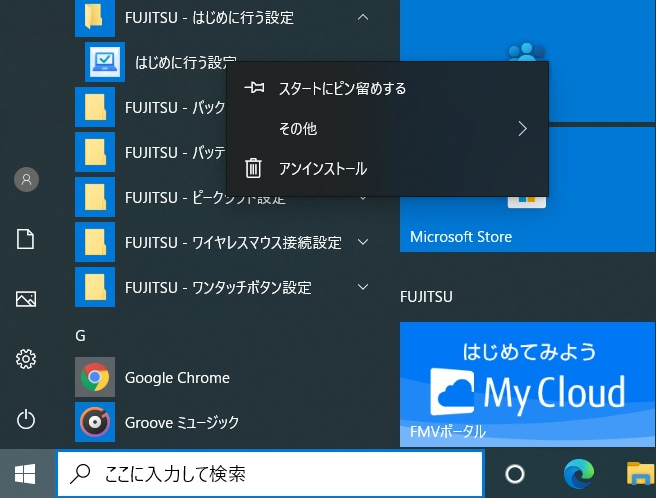
下記の画像は、コントロールパネルからの削除方法です。
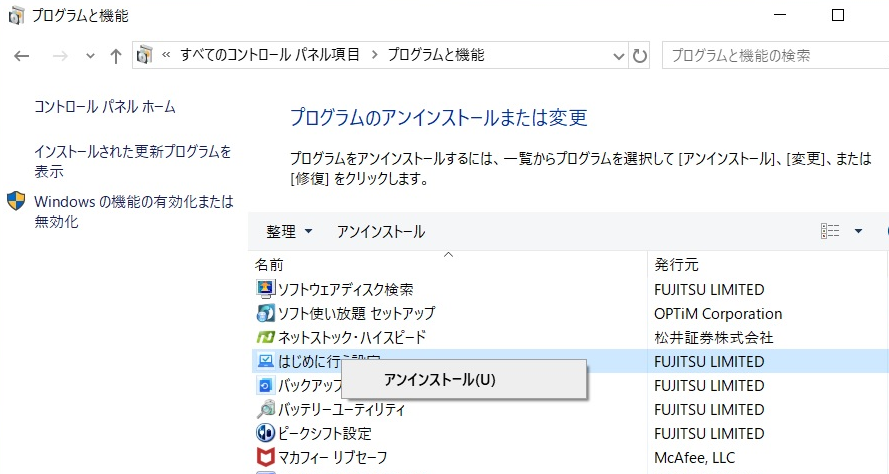
それでは、それぞれの具体的なやり方を解説していきます。
スタート画面からアンインストールするやり方
1.スタートボタンを左クリックしてアプリを選びましょう。
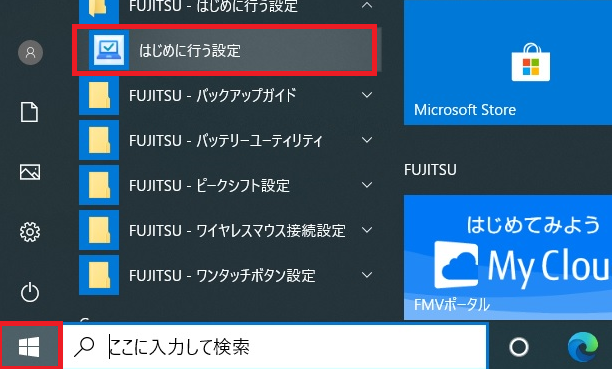
2.次に、選んだアプリを右クリックします。そして、アンインストールを左クリックすれば完了です。
※右クリックですぐアンインストールできる場合と、コントロールパネルに移行してアンインストールする場合があります。(アプリの種類によって違います。)
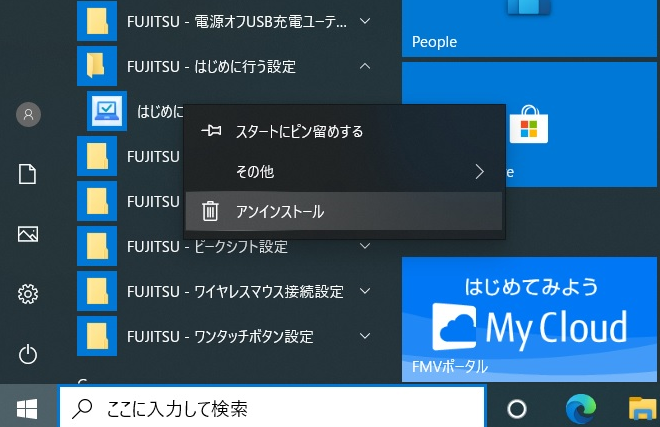
このアプリの場合は、コントロールパネルに移行してのアンインストールでした。
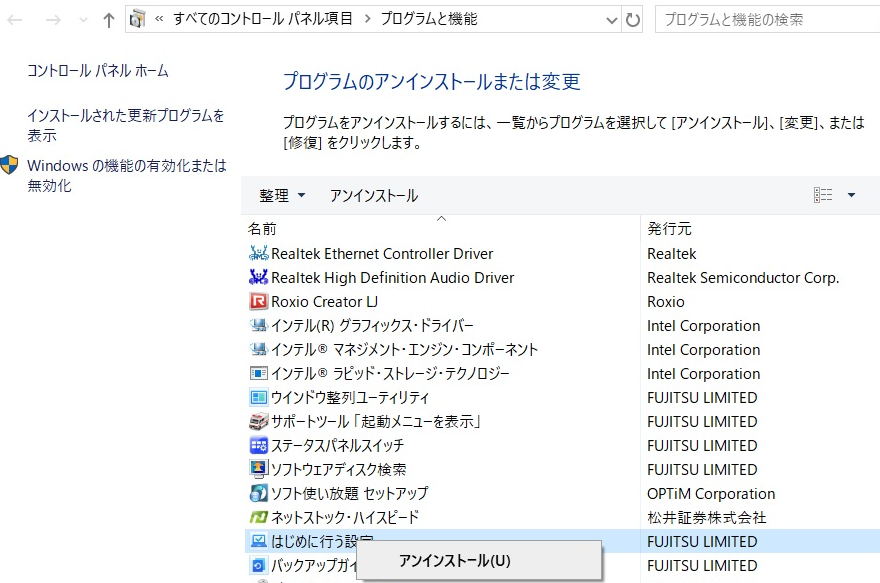
下記のアプリの場合はコントロールパネルに移行しないで一瞬でした。
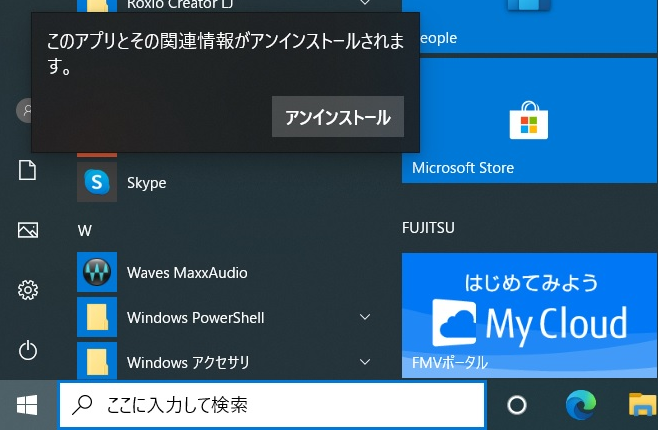
コントロールパネルからアンインストールするやり方
1.スタートボタンの右隣の検索にコントロールパネルと入力します。
そして、赤枠のコントロールパネルを左クリックします。
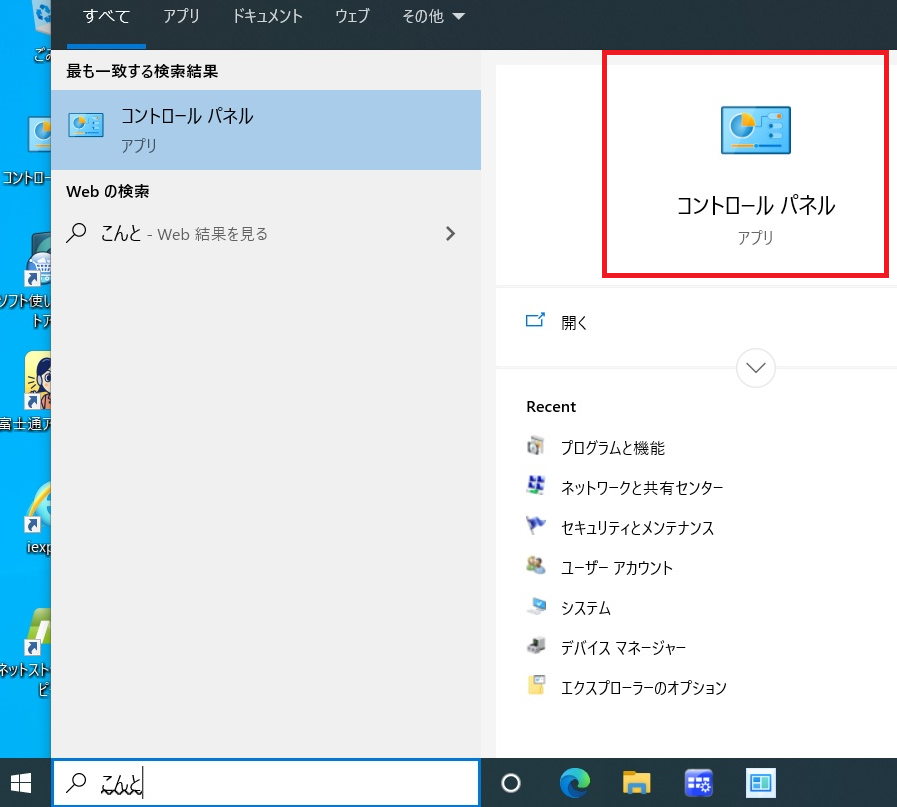
2.コントロールパネルが開いたら、プログラムと機能を左クリックします。
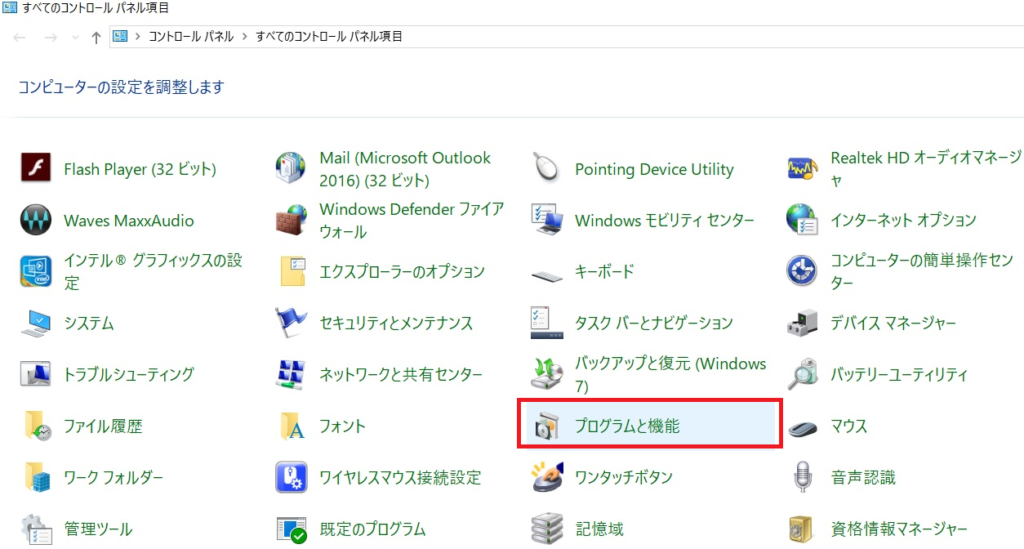
3.次に削除したいアプリを選択し、右クリックしてアンインストールを左クリックしましょう。
すると、あっという間に削除されましたね。
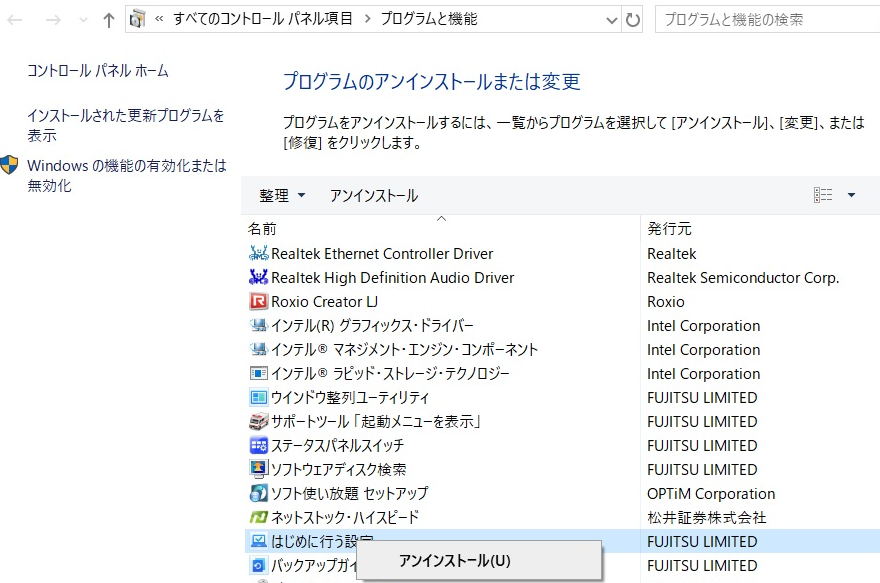
まとめ
今回は、Windows10のアプリをアンインストール(削除)するやり方をご紹介してきました。
スタート画面からアプリを右クリックでの削除は一瞬なので便利な機能ですよね。
必要ないアプリは、データーの無駄になるので簡単に削除してしまいましょう。








